Google Sites: Definisi, Kegunaan, Kelebihan, dan Cara Membuatnya
Sekarang, kamu tidak harus jago bahasa pemrograman untuk bisa membuat website, lho. Pasalnya, ada banyak platform website builder yang tersedia untuk membangun website dengan mudah, misalnya Google Sites.
Namun, apa itu Google Sites? Yuk, kenali platform ini lebih dekat dengan mempelajari pengertian, fungsi, cara penggunaan, serta kelebihan dan kekurangannya.
- Apa Itu Google Sites?
- Kegunaan Google Sites
- Fitur-Fitur Google Sites
- Cara Membuat Website di Google Sites
- Kelebihan Google Sites
- Kekurangan Google Sites
- Kesimpulan
- Pertanyaan Seputar Google Sites
Apa Itu Google Sites?
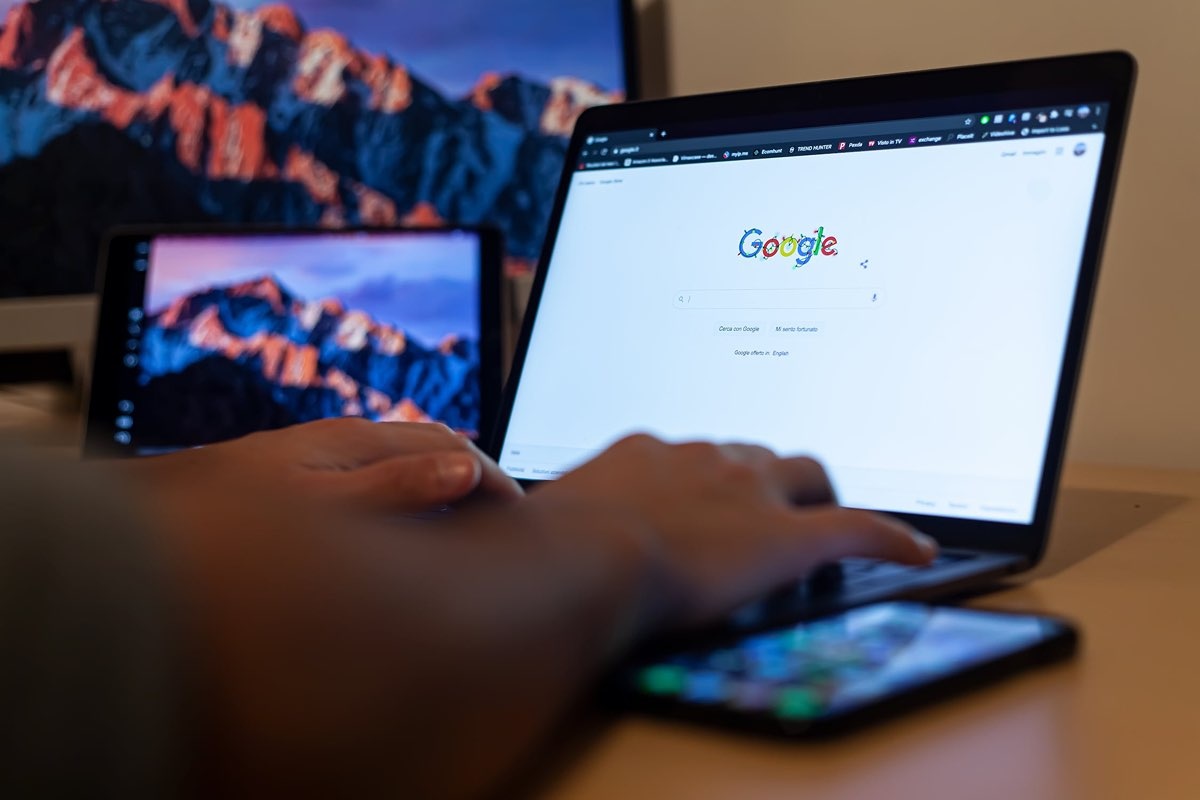
Google Site adalah salah satu platform milik Google untuk membuat website dengan praktis. Dengan tool ini, kamu dapat membuat situs web dengan langkah-langkah sederhana, cukup klik, drag, dan drop.
Bahkan, kamu dapat menggunakan berbagai template yang tersedia secara gratis. Cukup mengganti teks dan gambar bawaan template dengan milikmu sendiri. Hasilnya, website pun bisa jadi dengan cepat.
Selain itu, website builder ini juga memiliki antarmuka yang simpel dan ramah pengguna. Alhasil, proses membuat website pun jadi lebih mudah dan tidak membingungkan.
Menariknya lagi, situs yang kamu buat akan terlihat responsif di seluruh perangkat. Maksudnya, situs Google Sites di desktop, tablet, maupun seluler memiliki tampilan yang nyaman dengan menyesuaikan ukuran layar.
G Sites dapat diakses gratis menggunakan akun Google pribadi. Dengan begitu, kamu tidak perlu membayar biaya hosting karena telah disediakan gratis oleh Google.
Asyiknya lagi, terdapat fitur Site yang memungkinkan kamu berkolaborasi dengan teman-teman untuk membuat website, nih. Mirip seperti Google Docs, kamu dapat memberikan akses ke orang lain untuk dapat mengedit situs secara kolaboratif.
Kegunaan Google Sites

Secara umum fungsi Google Sites adalah untuk membuat website yang simpel. Namun, fungsi spesifik dari tool ini bervariasi, tergantung pada kebutuhan masing-masing pemilik situs.
Lebih jelasnya, berikut beberapa kegunaan Google Sites:
Memublikasikan Acara
Kamu dapat membuat situs acara dengan Google Sites. Halaman acara tersebut juga bisa kamu integrasikan dengan Google Kalender untuk jadwal acara, Google Maps untuk lokasi acara, dan Google Form untuk formulir pendaftaran.
Dengan cara ini, kamu dapat mengumumkan berbagai jenis acara atau event, mulai dari seminar, konser, turnamen, hingga acara amal. Tidak hanya itu, G Sites juga cocok untuk acara pribadi seperti pernikahan dan pesta ulang tahun.
Atur privasi acara, apakah ingin membagikannya ke publik atau hanya untuk orang-orang tertentu. Kamu dapat membagikan link acara melalui pesan pribadi, akun media sosial, atau bisa juga melalui iklan.
Kolaborasi Tim
Kamu bisa menggunakan Google Sites untuk membuat website kolaborasi tim dengan mengatur aksesnya hanya untuk anggota tim. Pertama-tama, atur nama tim, deskripsi tim, dan nama-nama anggota tim.
Setelah itu, buatlah halaman proyek, mengumumkan jadwal rapat, mendokumentasikan kemajuan, dan membuat perubahan terbaru. Selain itu, kamu juga dapat berbagi dokumen, termasuk Google Docs, Spreadsheet, dan Slides.
Membuat Curriculum Vitae
Kamu juga bisa memanfaatkan Google Sites untuk membuat CV. Di sini, kamu dapat menambahkan riwayat pendidikan, pengalaman kerja, dan informasi penting lainnya. Lalu, kamu bisa menyematkan CV tersebut di profil media sosialmu.
Selain itu, berbagi CV di G Sites juga bisa kamu lakukan dengan mudah, yaitu cukup dengan membagikan link-nya. Cara ini lebih simpel daripada berbagi file PDF karena kamu tidak perlu melakukan upload file setiap kali ingin berbagi CV.
Kelebihan lainnya, CV yang kamu buat di G Sites sudah responsif. Jadi, orang yang membacanya lewat HP tidak perlu repot memperbesar atau zoom, seperti halnya yang terjadi pada file CV berformat PDF.
Menampilkan Portofolio
Google Sites juga ideal untuk membuat portofolio online, terutama bagi para freelancer. Di sini, kamu dapat menampilkan beragam hasil karya, seperti fotografi, video, desain grafis, artikel, hingga foto produk fisik.
Caranya, manfaatkan fitur unggah gambar, carousel, atau penyematan video YouTube untuk memamerkan karyamu. Jika karyamu berbasis teks, kamu bisa menulisnya langsung atau menyematkannya sebagai Google Document.
Membuat Landing Page
Ketika membuat iklan di internet, kamu membutuhkan landing page untuk mengarahkan audiens. Google Sites, sebagai platform gratis, bisa jadi pilihan untuk membuat landing page yang menarik.
Di platform ini, menulis copywriting yang menarik, menyematkan gambar yang memukau, dan menambahkan tombol untuk memicu tindakan dapat lebih mudah dilakukan. Selain itu, kamu juga dapat menampilkan testimoni agar calon pelanggan lebih tertarik.
Membangun Website Bisnis atau Perusahaan
Di zaman sekarang, keberadaan website sangatlah penting bagi bisnis. Dengan G Sites, membuat website bisnis menjadi mudah. Website bisnis ini mencakup informasi tentang profil, kontak, serta detail produk atau jasa yang ditawarkan.
Misalnya, jika bisnismu bergerak di bidang restoran, tambahkan daftar menu, informasi tentang para chef, dan tombol reservasi. Selain itu, kamu juga bisa menampilkan testimoni pelanggan dan liputan pers.
Personal Branding
Selain media sosial, membangun personal branding menggunakan website juga populer dilakukan, lho. Terlebih lagi, jika kamu seorang profesional atau tokoh publik, seperti konsultan, penulis buku, atau artis.
Manfaatkan fitur pada G Sites untuk membuat website pribadi yang menampilkan autobiografi, galeri foto, kabar terbaru, dan link ke akun media sosial. Dengan kata lain, kamu bisa menjadikan website ini sebagai informasi terpusat tentang diri kamu.
Website Kelas dan e-Learning
Jika kamu seorang guru atau dosen, G Sites dapat difungsikan sebagai website kelas. Di sini, kamu bisa menambahkan tata tertib, jadwal pelajaran, dan menyampaikan pengumuman kepada siswa.
Selain itu, platform ini juga cocok untuk mendukung pembelajaran online. Misalnya, menyimpan silabus, menyajikan materi melalui dokumen atau slide presentasi, memberikan tugas, dan mengumpulkan tugas siswa melalui Google Form.
Berbagi Informasi
Fungsi Google Sites lainnya yaitu untuk berbagi informasi, misalnya dengan menulis dan menerbitkan artikel. Namun, untuk pengaturan yang lebih kompleks, lebih baik menggunakan platform blogging seperti Blogger, alih-alih Google Sites.
Baca Juga: Microsoft Teams: Pengertian, Kegunaan, Fitur, dan Cara Menggunakannya
Fitur-Fitur Google Sites
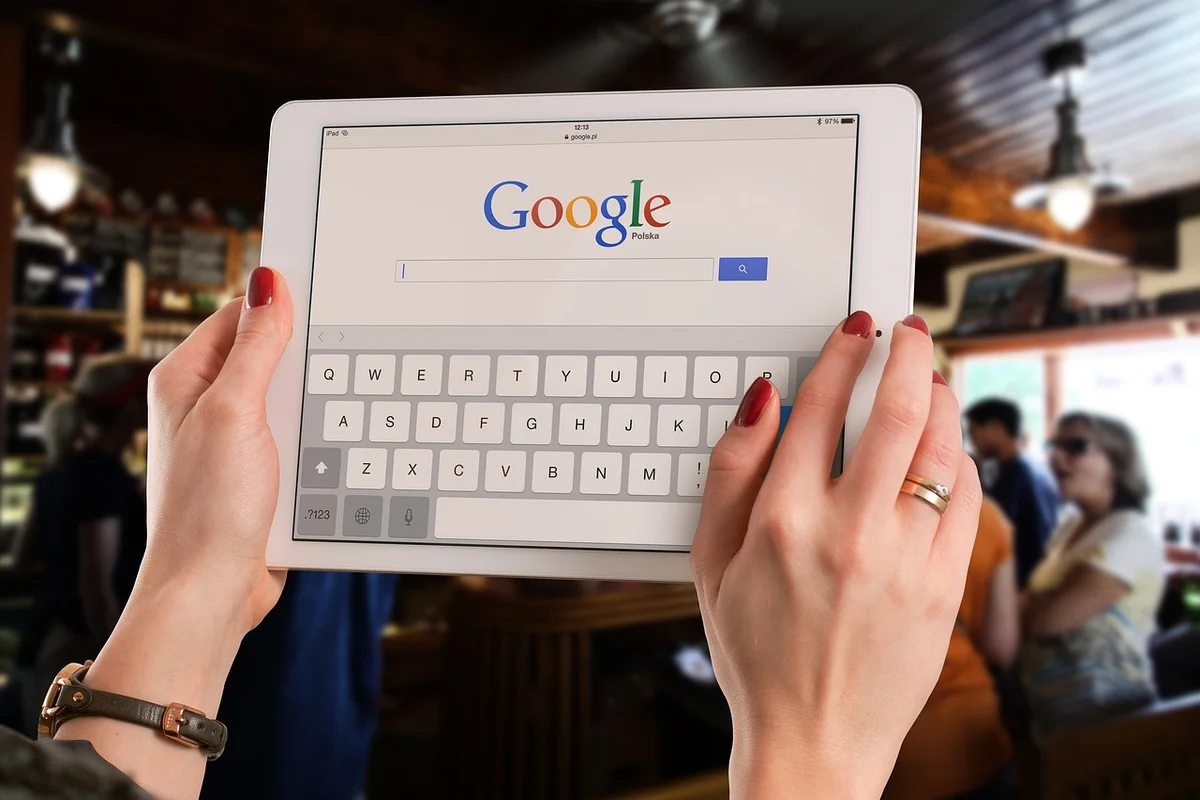
Meskipun mungkin tidak selengkap platform lain, Google Sites juga menyediakan fitur-fitur fungsional yang cukup untuk membuat website. Nah, berikut beberapa fitur Google Sites yang bisa digunakan sesuai kebutuhan.
Template Gallery
Jika kamu bingung harus memulai dari mana saat membuat website dengan Google Sites, jangan ragu untuk manfaatkan template yang tersedia. Ada beragam template baik untuk membuat website pribadi, bisnis, ataupun pendidikan.
Setelahnya, kamu dapat menyesuaikan teks, gambar, layout, jenis font, warna, serta menambahkan elemen tertentu sesuai kebutuhan.
Share With Others
Di bagian atas halaman editor situs, terdapat fitur Share with Others. Dengan fitur ini, kamu dapat menambahkan pemilik akun Google lain untuk bisa mengakses website tersebut, baik sebagai editor ataupun pelihat saja.
Namun, jika cara ini terasa ribet, ada cara lain yaitu dengan membagikan link situs kepada orang lain. Lalu atur siapa pun yang memiliki link dapat mengakses situs tersebut.
Selain Share with Others, terdapat juga fitur untuk mengizinkan atau tidak mengizinkan mesin pencari untuk mengindeks situsmu. Fitur ini akan muncul ketika kamu menekan tombol “publikasikan” saat ingin memublikasikan situs.
Pencarian
Di halaman utama Google Sites, terdapat fitur pencarian. Fitur ini tidak hanya berguna untuk menemukan proyek website yang kamu buat di G Sites, tetapi juga untuk menemukan file lain yang terkait dengan akun Google-mu.
Caranya, ketikkan nama file yang ingin kamu cari di kolom pencarian. File tersebut bisa berupa file Google Sites, Documents, Spreadsheets, Slides, atau file pdf yang terkait dengan akunmu.
Drag and Drop
Cara membuat website di G Sites sebenarnya cukup sederhana. Kamu dapat menambahkan elemen tertentu melalui menu di sebelah kanan. Kemudian, geser dan lepas (drag and drop) untuk mengatur tata letaknya di website.
Image Carousel
Agar situsmu terlihat lebih ciamik, tambahkan gambar melalui fitur image carousel. Dengan fitur ini, situsmu akan menampilkan gambar dengan efek transisi yang bisa kamu atur kecepatannya.
Integrasi Produk Google Workspace
Di G Sites, kamu bisa menyematkan file atau elemen dari produk Google lainnya langsung ke dalam website. File dan elemen tersebut, misalnya file Google Documents, Spreadsheets, Slides, Forms, Calendar, Google Drive, dan Maps.
Baca Juga: Sukses Cari Lowongan Kerja melalui Virtual Career Fair
Cara Membuat Website di Google Sites
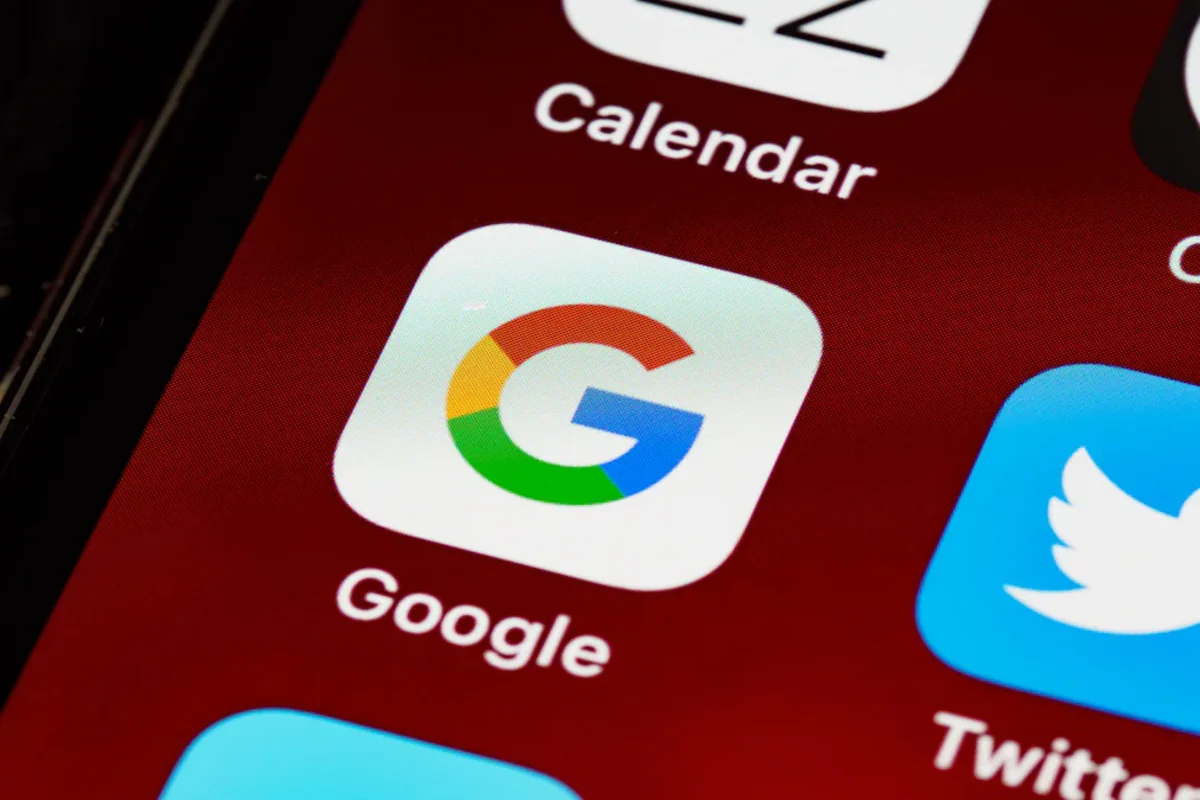
Setelah mengenal apa itu Google Sites, fungsi, dan fitur-fiturnya, sekarang mari kita pelajari bagaimana cara membuat Google Sites. Ikuti langkah-langkah berikut untuk lebih jelasnya:
1. Buat Akun Google
Sebelum membuat website, pastikan kamu suda memiliki akun Google. Jika belum punya, buat terlebih dahulu dengan mengunjungi website Google, klik login, buat akun, isi data diri, dan masukkan kode verifikasi yang dikirim lewat SMS.
2. Buka Google Sites
Setelah berhasil login ke akunmu, kunjungi laman Google Sites yang beralamatkan https://sites.google.com/new. Untuk memulai membuat website, pilih Situs Kosong dengan ikon plus (+) untuk membuat situs dari nol. Selain itu, kamu juga bisa menggunakan template yang sudah ada.
3. Berikan Nama Website
Setelah editor website terbuka, mulailah dengan memberikan nama situs yang ada di sudut kiri atas. Kamu juga dapat menambahkan logo agar tampilannya lebih menarik.
4. Sertakan Judul pada Website
Selain nama website, kamu juga perlu menambahkan judul halaman beranda website atau homepage. Secara default, judul halaman terletak di bagian tengah atas dengan huruf berukuran besar.
Kamu dapat mengisi kolom nama halaman sama seperti nama website, atau bisa juga dengan kata-kata yang berbeda. Misalnya, isi kolom tersebut dengan kata-kata “Selamat Datang di Dunia Karat Land”.
Setelah itu, atur judul halaman dengan mengubah ukuran huruf, jenis font, gaya huruf, perataan, dan menyisipkan link. Sesuaikan pengaturan ini sesuai preferensi.
Selain homepage, kamu juga dapat menambahkan halaman lain ke website dengan klik tab Halaman di menu sebelah kanan. Kemudian, klik tombol plus (+) di bagian bawah menu Halaman.
5. Susun Tata Letak Website
Jangan lupa atur layout website dengan menambahkan elemen yang tersedia di sebelah kanan. Geser dan lepas (drag and drop) serta atur ukurannya di situs agar posisinya pas sesuai selera.
6. Tambahkan Media ke Google Sites
Tambahkan pula media ke situs agar tampilan website lebih menarik. Misalnya, dengan menambahkan gambar latar belakang di header situs.
Selain itu, kamu juga dapat menambahkan gambar melalui menu gambar yang ada di sebelah kanan. Unggah gambar dari komputer dan atur tata letaknya di situs.
Selain gambar diam, G Sites juga menyediakan fitur carousel atau gambar bergerak dengan efek transisi. Jika ingin menambahkan video, tinggal sematkan video YouTube milikmu ke dalam halaman situs.
7. Sisipkan Konten
Selain media, berkreasilah dengan menyisipkan jenis konten lain seperti kotak teks, tombol, dan link ke media sosial. Termasuk menyematkan file Google Documents, Spreadsheets, dan Slides ke dalam website juga mudah.
Bagi kamu yang paham HTML, kamu dapat menyematkan kode HTML tertentu melalui fitur “Sematkan” yang terletak di menu sebelah kanan, bertanda ikon “<>”.
8. Pilih Tema
G Site menyediakan banyak pilihan tema. Caranya, klik tab “Tema” pada menu di sebelah kanan, lalu pilih tema yang menurutmu paling menarik dan cocok untuk situsmu.
Website Siap Diluncurkan
Setelah semuanya siap, kamu bisa menerbitkan situsmu dengan mengeklik tombol Publish atau Publikasikan di sudut kanan atas. Lalu, akan muncul pop-up berisi beberapa pengaturan yang perlu kamu sesuaikan, yaitu:
- Alamat Web
Website yang kamu buat dengan G Sites akan memiliki alamat dengan URL “https://sites.google.com/view/[NAMA SITUS]”. Akan tetapi, kamu juga dapat menggantinya dengan domainmu sendiri. Tentu saja, kamu membutuhkan domain berbayar jika ingin memiliki website dengan custom domain. Dalam hal ini, kamu bisa memakai domain dari penyedia pihak ketiga, lalu mengintegrasikannya dengan situs milikmu di Sites Google.
- Domain Kustom
Nah, jika kamu ingin memilih menggunakan domain sendiri, misalnya menjadi www.domainanda.com, kamu harus memiliki domain berbayar dari penyedia pihak ketiga. Akan tetapi, jika menurutmu URL bawaan sudah cukup, kamu dapat mengabaikan fitur ini.
- Who’s Can View My Site
Pada fitur ini, kamu bisa mengatur siapa saja yang dapat mengedit dan melihat website. Dalam konteks ini, kamu bisa menerbitkan situs secara publik atau membatasi aksesnya ke orang-orang tertentu saja.
- Setelan Penelusuran
Pada kotak yang tersedia, berikan tanda centang apabila kamu ingin mesin pencari tidak menampilkan situsmu. Sebaliknya, kamu dapat membiarkan kotak tidak tercentang agar mesin pencari dapat menampilkan situsmu.
Baca Juga: 5 Langkah Mudah Menulis Email Bisnis Bahasa Inggris yang Efektif
Kelebihan Google Sites

Google Sites memiliki kelebihan tersendiri dibandingkan platform lain yang menawarkan fungsi serupa. Berikut beberapa kelebihan tersebut:
- Bisa Berkolaborasi dengan Orang Lain
Di G Sites, kamu bisa membuat website secara kolaboratif bersama orang lain dengan adanya fitur Share with others.
- Tampilan Website yang Responsif
Tidak perlu pengaturan khusus, website yang kamu buat akan terlihat responsif di seluruh perangkat, seperti seluler, tablet, dan desktop.
- Terintegrasi dengan Layanan Google Lainnya
Kamu dapat dengan mudah menyematkan file dari layanan Google lainnya seperti Google Documents, Spreadsheets, Slides, Forms, Maps, dan Calendar. Selain itu, kamu juga dapat memasang kode pelacakan Google Analytics di Google Sites.
- Keamanan yang Kuat
Google memiliki sistem keamanan yang kuat untuk mencegah peretasan akun. Selain itu, kamu juga dapat mengaktifkan verifikasi dua langkah agar akunmu lebih aman.
- Fitur Preview yang Mudah dan Lengkap
Fitur Preview memungkinkan kamu tahu seperti apa tampilan situsmu jika diakses dari browser, tablet, atau bahkan ponsel, tanpa perlu melakukan penyesuaian lagi. Singkatnya, tampilan dari situsmu akan secara otomatis menyesuaikan sendiri, tanpa perlu repot-repot melakukan pengaturan ekstra.
Kekurangan Google Sites
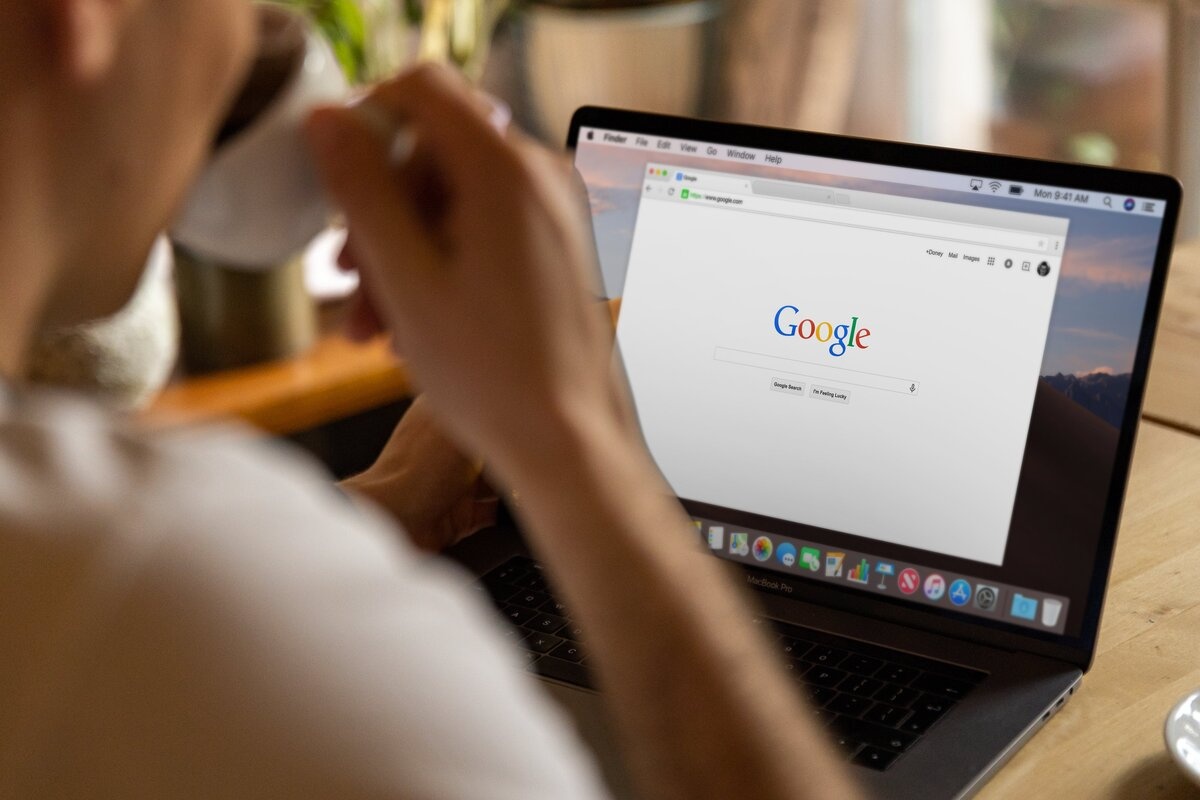
Di balik kemudahan dan kesederhanaannya, Google Sites memiliki sejumlah kekurangan, antara lain:
- Kustomisasi yang Terbatas
Dibandingkan platform lain, Google Sites memiliki kustomisasi yang lebih terbatas. Beberapa keterbatasan tersebut, misalnya pilihan template yang sedikit, tidak ada opsi edit HTML, dan tidak ada fitur blogging.
- Kurang Cocok untuk e-Commerce
Jika kamu ingin membuat website toko online, sebaiknya pilih platform lain yang menyediakan fitur e-Commerce. Di G Sites, kamu tidak dapat membuat toko online yang kompleks karena tidak ada fitur-fitur, seperti keranjang belanja, opsi pembayaran, dan ulasan pelanggan.
- Tidak Menyediakan Pengaturan SEO
Meskipun situs Google Sites masih dapat muncul di mesin penelusuran, tetapi tidak ada opsi SEO tingkat lanjut, seperti sitemap XML dan meta deskripsi.
Kesimpulan
Sekarang, kamu sudah tahu cara membuat website dengan Google Sites. Yuk, coba sekarang juga! Supaya lebih yakin, coba katakan pada diri sendiri “Dengan Google Sites saya dapat membuat website sendiri dengan mudah”.
Persiapkan diri kamu untuk menembus pekerjaan impian dengan membaca berbagai informasi soal dunia kerja dan Tips Karier di situs Jobstreet by SEEK. Setelah itu, jangan lupa perbarui profil Jobstreet kamu dan temukan lowongan kerja yang tepat.
Download aplikasi Jobstreet by SEEK di Play Store atau App Store dan nikmati kemudahan untuk mengakses informasi terbaru seputar dunia kerja hanya dalam satu genggaman saja! Semoga berhasil!
Pertanyaan Seputar Google Sites
- Google Sites digunakan untuk apa saja?
G Sites dapat digunakan untuk berbagai kebutuhan, seperti mengumumkan acara, membuat landing page, memamerkan portofolio, media pembelajaran online, membangun personal branding, dan membuat website perusahaan.
- Apakah Google Sites masih gratis?
Ya, G Sites masih gratis.
- Apakah Google Sites termasuk aplikasi?
G Sites tidak termasuk aplikasi Android/iOS, melainkan sebuah website yang dapat diakses melalui browser.
- Apa saja kelebihan dan kekurangan Google Sites?
G Sites memiliki beberapa kelebihan, antara lain: memungkinkan kolaborasi dengan orang lain, tampilan website yang responsif, terintegrasi dengan produk Google, dan memiliki keamanan yang kuat. Adapun kekurangannya, platform ini memiliki kustomisasi yang terbatas, kurang cocok untuk situs e-Commerce, dan tidak menyediakan pengaturan SEO.
- Apakah Google Sites mudah digunakan?
Ya, G Sites dapat digunakan dengan mudah oleh pemula. Kamu tidak harus jago coding untuk menggunakan platform ini.
